|
Para configurar los parámetros generales de SE Proyecto, están disponibles las siguientes secciones:
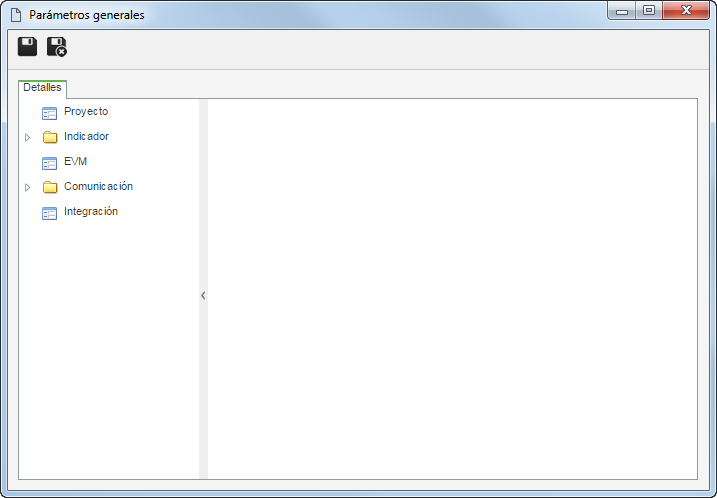
En esta sección, es posible establecer parametrizaciones referentes a los proyectos que serán incluidos en el sistema:
Parámetro
|
Marcado
|
Desmarcado
|
Definir proyecto restringido como estándar
|
Los nuevos proyectos incluidos en el sistema tendrán su acceso restringido a las partes interesadas.
|
El acceso a los proyectos será, por defecto, público.
|
Permitir la actualización automática de la ruta responsable
|
Cuando una ruta responsable tenga sus miembros editados, él será actualizado por el sistema, mientras el proyecto al cual él está asociado esté pasando por revisión o aprobación.
|
La ruta responsable asociada al proyecto no será actualizada cuando sea editada.
|
Liberar la ejecución de actividades que no estén pendientes
|
En el menú Ejecución  Ejecución de actividad serán presentadas todas las tareas que están bajo responsabilidad del usuario conectado, para ser ejecutadas. Ejecución de actividad serán presentadas todas las tareas que están bajo responsabilidad del usuario conectado, para ser ejecutadas.
|
El usuario solamente podrá ejecutar las actividades que están dentro del período de ejecución (pendientes) y cuyas actividades predecesoras estén con su ejecución debidamente finalizada. Este parámetro no se aplica al menú Mis tareas  Ejecución Ejecución  Ejecución de actividad. Ejecución de actividad.
|
Definir finanza pública como estándar en la seguridad
|
Por estándar, las finanzas del proyecto tendrán su acceso como público.
|
Solamente las partes interesadas del proyecto, por defecto, tendrán acceso a las finanzas del proyecto.
|
Identificador del proyecto de solo lectura
|
El identificador de los nuevos proyectos incluidos en el sistema, no podrá ser editado. En este caso, será generado un número automático. Si en el tipo que clasificará el proyecto, se configura la utilización de máscara con permiso para editar el identificador, esta configuración no será aplicada.
|
El campo "Identificador" estará habilitado para el llenado, excepto si en el tipo que clasificará el proyecto, es configurada la utilización de máscara sin permiso para editar el identificador.
|
Permitir niveles inferiores del área en el control de las carpetas/atributos del proyecto
|
El acceso definido para un área en las pestañas Atributo y Carpeta, de la pestaña Acceso de la pantalla de datos del tipo del proyecto, será aplicado también a las áreas hijas de esa área.
|
El acceso definido para un área en las pestañas Atributo y Carpeta, de la pestaña Acceso de la pantalla de datos del tipo del proyecto, no será aplicado a las subáreas del área en cuestión.
|
Definir verificación de actividad como estándar
|
Todas las actividades que sean incluidas en los proyectos del sistema pasarán, por defecto, por la etapa de verificación. En caso de que sea necesario, esta configuración podrá ser editada por medio de la pantalla de datos de cada actividad.
|
Las actividades incluidas en los proyectos no pasarán, por defecto, por la etapa de verificación.
|
Permitir informar fechas retroactivas en la ejecución de la actividad
|
Al momento de la ejecución de la actividad, será posible informar fechas de inicio y/o fin anteriores a la fecha actual.
|
Al momento de la ejecución de la actividad no será posible llenar los campos Inicio y Fin realizados de la actividad, con fechas anteriores a la fecha actual.
|
Permitir informar porcentaje retroactivo en la ejecución de actividad
|
Los ejecutores de la actividad podrán informar un porcentaje de ejecución menor que el ya informado.
|
Los ejecutores no podrán revertir el porcentaje de actividad realizada. En este caso, solamente el gestor del proyecto, por medio del menú Gestión  Seguimiento de proyecto, podrá revertir el porcentaje de ejecución informado. Seguimiento de proyecto, podrá revertir el porcentaje de ejecución informado.
|
Por medio de esta sección es posible configurar si será obligatorio que los proyectos pasen por revisión. Para esto están disponibles las siguientes opciones:
Revisión
|
Habilitar control por tipo de proyecto
|
Marque esta opción para que sea posible configurar la obligatoriedad de la revisión por medio de la pestaña Revisión del tipo de proyecto. Con eso, solo los proyectos que estén configurados, pasarán obligatoriamente por revisión.
|
Exigir revisión para replanificación del proyecto
|
Marque esta opción para que todos los proyectos incluidos en el sistema, obligatoriamente, pasen por revisión. Defina, justo debajo, en la opción Bloquear en el seguimiento, cuál información del proyecto podrá ser editada solo en la etapa de revisión.
|
Exigir el llenado de la nota al iniciar la revisión de proyecto
|
Marque esta opción para que sea obligatorio el llenado del campo "Notas", al registrar una nueva revisión de proyecto o programa. Si esta opción no está marcada, será posible incluir revisiones sin necesidad de llenar este campo.
|
Suspender proyecto al iniciar la revisión
|
Marque esta opción para que la suspensión del proyecto sea realizada automáticamente al iniciar una revisión. Este parámetro también puede ser habilitado a través de la pantalla de datos del tipo de proyecto.
|
Bloquear en el seguimiento
|
Cronograma del proyecto: Marque esta opción para que no sea posible editar las fechas de las actividades de proyectos y cronogramas de proyectos. De esta forma, aún será posible editar otros datos, como identificador, nombre, responsables y atributos.
Datos generales del proyecto y cronograma del proyecto: Marque esta opción para que no sea posible editar ninguna información de los datos generales de las actividades de proyectos y cronogramas de proyectos.
|
Fechas base para generar indicador del plazo
|
Defina si la situación de las actividades (al día o atrasado), se basará en las fechas Planificadas o Reprogramadas. El indicador del plazo es generado solo para los proyectos/actividades que ya pasaron por la etapa de planificación.
|
Seleccione una de las siguientes opciones para definir como el sistema realizará el cálculo para considerar que una actividad o proyecto está en atraso:
Verificación del indicador del plazo
|
Indicar retraso a través del porcentaje real
|
El sistema indicará que un proyecto o actividad está en atraso cuando:
▪Solamente la fecha de inicio real sea llenada y el porcentaje de ejecución de la actividad no esté de acuerdo con su tiempo transcurrido. ▪Las fechas de inicio y fin real sean llenadas y la fecha de fin real sea posterior a la fecha de fin planificada/reprogramada. |
Indicar atraso a través de la fecha estimada (duración)
|
El sistema indicará que un proyecto o actividad está en atraso cuando:
▪Las fechas de inicio y fin real no sean llenadas y la fecha actual sea posterior a la fecha de inicio planificada/reprogramada. ▪Solamente la fecha de inicio real sea llenada y ella es posterior a la fecha de fin planificada/reprogramada. ▪Las fechas de inicio y fin real sean llenadas y la fecha de fin real sea posterior a la fecha de fin planificada/reprogramada. |
Indicar atraso a través de la fecha planificada/reprogramada
|
El sistema indicará que un proyecto o actividad está en atraso cuando:
▪Las fechas de inicio y fin real no sean llenadas y la fecha actual sea posterior a la fecha de inicio planificada/reprogramada. ▪Solamente la fecha de inicio real sea llenada y la fecha actual es posterior a la fecha de fin planificada/reprogramada. ▪Las fechas de inicio y fin real sean llenadas y la fecha de fin real sea posterior a la fecha de fin planificada/reprogramada. |
Exhibir: [Tiempo transcurrido] [Plazo restante] [Nivel de atención]
|
Marque las opciones correspondientes a las situaciones del proyecto/actividad, en las cuales deberán ser presentados el tiempo transcurrido, plazo restante y nivel de atención de los proyectos/actividades: Planificado, Reprogramado y/o Realizado.
|
|
Por medio de esta sección, es posible configurar los indicadores que serán utilizados en la consulta de portafolios, programas, como también para el cálculo del nivel de atención. Para eso, utilice las siguientes subsecciones:
Configuración
Están disponibles los siguientes campos:
Configuración del indicador: Defina el tipo que será aplicado a los indicadores de los proyectos de un determinado portafolio o programa:
▪Estabilizar: Seleccione esta opción para que el cálculo de los indicadores de plazo, recurso y resultado de los proyectos sea estable en relación con el rango de valores configurado, es decir, cuanto más al extremo de los rangos esté la puntuación del proyecto, peor será su clasificación. Los rangos de valores son configurados en la sección Estabilizar, descrita en el paso 02. ▪Minimizar: Seleccione esta opción para que el cálculo de los indicadores de plazo, recurso y resultado de los proyectos sea considerado como cuanto menor mejor, en relación con el rango de valores configurado, es decir, cuanto mayor su puntuación, peor será su clasificación. Los rangos de valores son configurados en la sección Minimizar, descrita en el paso 03. Cálculo de la puntuación: Defina si el cálculo de los indicadores de plazo, recurso y resultado será:
▪Optimista: Seleccione esta opción para que sean considerados los valores que sean iguales o estén dentro del rango de valores configurado. ▪Pesimista: Seleccione esta opción para que sean considerados solamente los valores que sean mayores o menores que los valores configurados en el rango, es decir, si la puntuación alcanzada es igual al límite informado para el rango, el proyecto será clasificado en el próximo rango.
Estabilizar
Esta sección solamente quedará habilitada si la configuración del indicador es estabilizar. En las secciones Plazo (%), Costos/ingresos (%) y Recurso(%) configure, en porcentaje, los siguientes rangos de valores:
▪Bueno: Primeramente, defina el intervalo de valores que clasificará los proyectos (en cuanto a los plazos, recursos y resultados) como buenos. A partir de estos valores, puede estipularse los demás rangos del indicador. ▪Regular: Defina el intervalo de valores que clasificará los proyectos (en cuanto a los plazos, recursos y costos/ingresos) como regulares. Estos rangos asumen valores ya estipulados en el rango Bueno. ▪Malo: Defina el intervalo de valores que clasificará los proyectos (en cuanto a los plazos, recursos y costos/ingresos) cómo malos. Estos rangos asumen valores ya estipulados en los rangos Regulares.
Note que, para este tipo de configuración del indicador, son configuradas 5 rangos de valores.
|
Minimizar
Esta sección solamente quedará habilitada si la configuración del indicador es minimizar. En las secciones Plazo (%), Costos/ingresos (%) y Recurso(%) configure, en porcentaje, los siguientes rangos de valores:
▪Bueno: En primer lugar, defina el intervalo de valores que clasificará los proyectos (en cuanto a los plazos, recurso costos/ingresos) como buenos. A partir de estos valores, puede estipularse los demás rangos del indicador. ▪Regular: Defina el intervalo de valores que clasificará los proyectos (en cuanto a los plazos, recursos y costos/ingresos) como regulares. Estos rangos asumen valores ya estipulados en el rango Bueno. ▪Malo: Defina el intervalo de valores que clasificará los proyectos (en cuanto a los plazos, recursos y costos/ingresos) cómo malos. Estos rangos asumen valores ya estipulados en los rangos Regulares.
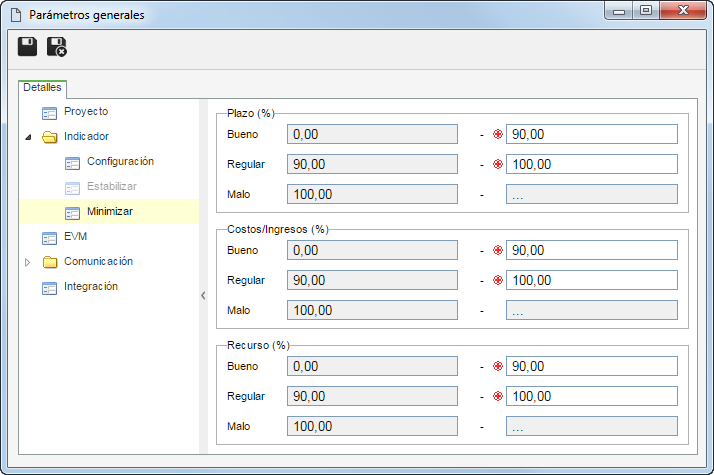 Por ejemplo, considerando la configuración del indicador "Minimizar", con los rangos de valores ejemplificados en la imagen de arriba, si el cálculo del puntaje es Optimista y un determinado proyecto alcanza un puntaje de 90, él será clasificado como bueno. Ahora, si el cálculo del puntaje es Pesimista y un determinado proyecto alcanza el puntaje de 90, él será clasificado como regular.
Los indicadores configurados en esta sección podrán ser seguidos por medio de las columnas P (Plazo) R (Recursos) y $ (Resultado) de las pantallas de consulta de Portafolios y Programas.
|
|
En esta sección, es posible configurar los indicadores de gestión del valor agregado de los proyectos y sus actividades, definiendo una periodicidad genérica para su cálculo. Para eso, llene los siguientes campos:
Campo
|
Periodicidad de cálculo
|
Informe el intervalo de días, semanas o meses en el que deberá ser realizado el cálculo EVM de todos los proyectos.
|
Valor base para el cálculo
|
Informe si el valor que se utilizará como base para el cálculo del EVM será el valor planificado o el reprogramado.
|
CPI (Cost Performance Index - Índice de Desempeño de Costo
|
Llene en los respectivos campos, los rangos de valores que clasificarán el índice de desempeño de costos como bueno, regular o malo.
|
SCI (Schedule Cost Index - Índice Compuesto de Plazo y Costo)
|
Llene en los respectivos campos, los rangos de valores que clasificarán el índice compuesto de plazo y costo como bueno, regular o malo.
|
SPI (Schedule Performance Index - Índice de Desempeño de Plazos)
|
Llene en los respectivos campos, los rangos de valores que clasificarán el índice de desempeño de plazos como bueno, regular o malo.
|
HPI (Human Performance Index - Índice de Desempeño Humano)
|
Llene en los respectivos campos, los rangos de valores que clasificarán el índice de desempeño humano como bueno, regular o malo.
|
|
Están disponibles las siguientes subsecciones:
Pestaña
|
Eventos
|
Permite activar el envío automático de e-mail cuando sean realizadas determinadas acciones/etapas en los proyectos y programas incluidos en el sistema. Para eso, en la lista que será presentada, basta marcar las acciones/etapas de los proyectos y programas para los cuales debe ser enviada una notificación vía e-mail a los involucrados. Mantenga desmarcada aquellas para las cuales no se debe enviar la notificación vía e-mail. La configuración realizada en esta sección podrá ser editada después de crear el proyecto o programa.
|
Modificación de fecha reprogramada
|
Permite parametrizar el permiso para editar las configuraciones de notificación de fecha reprogramada en situaciones específicas del proyecto. Para eso, seleccione las situaciones del proyecto en las que se puede realizar esta operación: Planificación, Revisión y/o Seguimiento.
|
|
En esta sección, es posible configurar la integración con el componente SE Riesgo, para realizar la gestión de los riesgos del proyecto:
Parámetro
|
Marcado
|
Desmarcado
|
SE Riesgo
|
Los riesgos del proyecto serán incluidos por medio del componente SE Riesgo y asociados a los proyectos incluidos en SE Proyecto. Consulte la documentación específica del componente SE Riesgo para obtener una descripción detallada sobre cómo incluir riesgos.
|
Los menús Tipo de acción, Tipo de riesgo, Riesgo y Estrategia serán presentados en el sistema, para posibilitar el registro de riesgos y sus tratamientos, para que puedan ser asociados a los proyectos.
|
|
Después de realizar todas las parametrizaciones deseadas, guárdelas.
|
|







